スカイプのチャット履歴や大切な画面を記録するためにスクリーンショットを使う方は多いでしょう。しかし、「ペイントに貼ったら画質が落ちた…」という経験はありませんか?
本記事では、Windowsで高画質なスクリーンショットを保存するための方法を3つのレベル別にご紹介します。画質劣化の原因も解説するので、誰でも簡単に高品質な保存が可能になります。今回使うのは「ウィンドウズ標準のペイントアプリ」
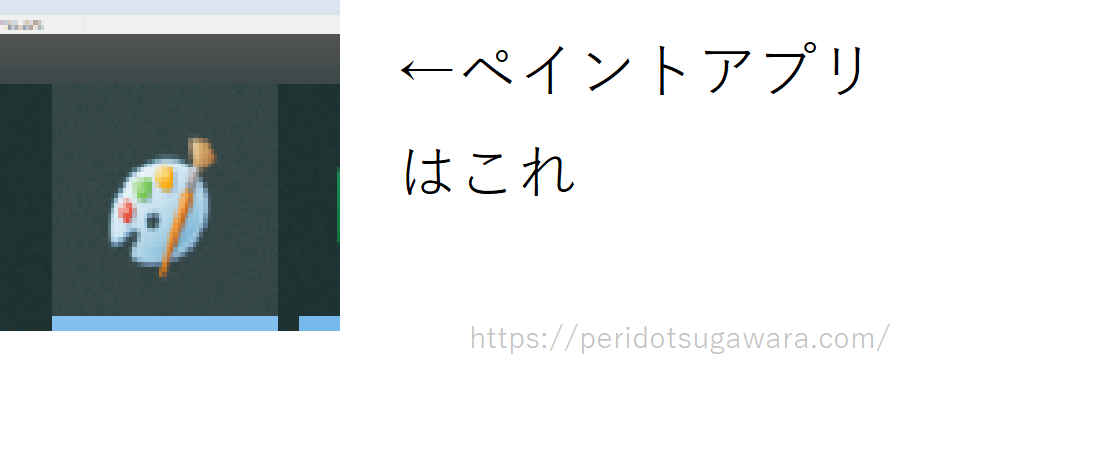
Contents
スクリーンショットの画質が落ちる原因
- JPEG形式で保存している → JPEGは「非可逆圧縮」と呼ばれ、容量を減らす代わりに画質が劣化します。
- スクリーンショットをペイントに貼り付けたあと、画面サイズを調整している → リサイズ時にピクセルが補間されてぼやける原因に。
- モニターのDPI(解像度)が低い → 元々の取り込み画質が粗いと、高画質保存は難しくなります。
用語解説
JPEGとは Joint Photographic Experts Groupという組織によって標準化されました。多くの画像ソフトやウェブサイトで使われ、圧縮率を調整することで「画質」と「ファイルサイズ」のバランスを取ることができますが、保存を繰り返すと画質が劣化しやすいというデメリットも!
今回は、プリントスクリーンキーを使います。キーボード右上にある、こんなキー。
ペイントでPNG形式として保存:初心者
PrtSc(Print Screen)キーを押す- 「ペイント」アプリを開く(Windowsキー →「ペイント」)
Ctrl + Vで貼り付け- メニュー >「名前を付けて保存」>「PNG画像(*.png)」を選ぶ
- 任意の場所に保存
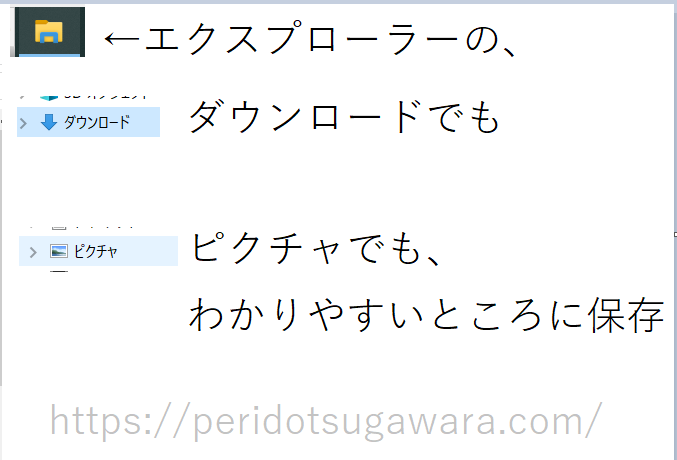
📌 ポイント:PNGは「無圧縮形式」なので、画質がほぼ劣化しません。
「JPEGで保存しちゃった!」なんてことも、ありますよね。JPEGからPNGに変換できるサイトがあるんです▼
https://www.iloveimg.com/ja/jpg-to-image/jpg-to-png
Snipping Tool / Snip & Sketchを活用:中級者
スナイピングツール(スニッピングツール)を使うメリットは、なんといっても「後から画像トリミング不要!」なこと。
最初から必要な部分を切り取れるのが最大の魅力です。
Windowsキー + Shift + S を押す
範囲をドラッグして選択
キャプチャ後、通知から画像を開く
Ctrl + SでPNG形式で保存
📝 補足:Windows 11では「Snipping Tool」と「Snip & Sketch」が統合されています。
Snipping Toolで解像度を上げるコツ
Snipping Tool自体には解像度変更機能はありませんが、次の方法でより鮮明なキャプチャが可能です。
- 保存形式をPNGにする
JPEGより劣化が少なく、文字や線がくっきり残ります。 - キャプチャ前にディスプレイ解像度を上げる
例:1920×1080 → 2560×1440 に変更してからキャプチャ。
高解像度表示の状態を切り取れるので、より細かい画像を保存できます。 - AIアップスケーラーで補正
Waifu2x や Gigapixel AI を使うと、ぼやけたスクショも自然に高画質化できます。
📌 まとめ:
「Snipping Toolで解像度を上げる」= 保存形式 + ディスプレイ解像度 + 補正ツール を組み合わせるのが効果的です。pping Tool」と「Snip & Sketch」が統合されています。
専用キャプチャツールで自動保存+高画質:上級者
おすすめツール
| ツール名 | 特徴 | 保存形式 |
|---|---|---|
| Greenshot | 自動保存設定、注釈追加も可能 | PNG / JPG |
| ShareX | GIF作成、スクロールキャプチャもOK | PNG / MP4など多数 |
使い方(Greenshotの場合)
- 公式サイトからインストール
- 起動後、
Print Screenキーを押す - 自動的に「保存」や「編集」オプションが表示
設定 > 出力形式 > PNGを選んでおくと高画質保存が自動化
画質向上の裏技:DPI(解像度)を上げる
- デスクトップを右クリック →「ディスプレイ設定」
- 拡大率を「125%」や「150%」にする
- 画面を広く使い、より高密度なスクショが撮れるように
※ 一部アプリではUIが崩れることがあるので注意
まとめ
| レベル | 方法 | 保存形式 | 推奨度 |
|---|---|---|---|
| 初心者 | ペイント + PNG | PNG | ★★★☆☆ |
| 中級者 | Snipping Tool | PNG | ★★★★☆ |
| 上級者 | Greenshot / ShareX | PNG / GIF / MP4 | ★★★★★ |
高画質でスクリーンショットを残しておけば、文字も鮮明で読みやすく、証拠や記録としても安心です。ぜひあなたの作業スタイルに合わせて取り入れてみてくださいね!
もしSNSのトラブルやネット被害にも備えたいなら、こちらの記事も参考にしてください▼
